Mõnikord on vajalik objekt eraldada taustast, et seda iseseisva elemendina kasutada. Seda protsessi nimetatakse „Eraldamiseks“ ja seda on võimalik teha paljude pilditöötlusprogrammidega. Selles juhendis näitan, kuidas sa saad Photoshopis objekti eraldada. Sammud on sarnased, sõltumata sellest, millist pilditöötlusprogrammi sa kasutad, kuid ma selgitan konkreetselt Photoshopi osas.
Peamised järeldused
- Eraldamine tähendab objekti eraldamist taustast.
- Sa saad kasutada Photoshopis Lasso tööriista.
- Veendu, et salvestad pildi PNG formaadis, et säilitada läbipaistvus.
- Vektorigraafika on suurepärane viis terava pildi saamiseks.
Samm-sammuline juhend
Objekti eraldamiseks järgi neid samme:
Alustuseks ava oma pilt Photoshopis. Kui oled oma pildi laadinud, mõtle, millist objekti soovid eraldada. Selles juhendis kasutame pliiatsit.
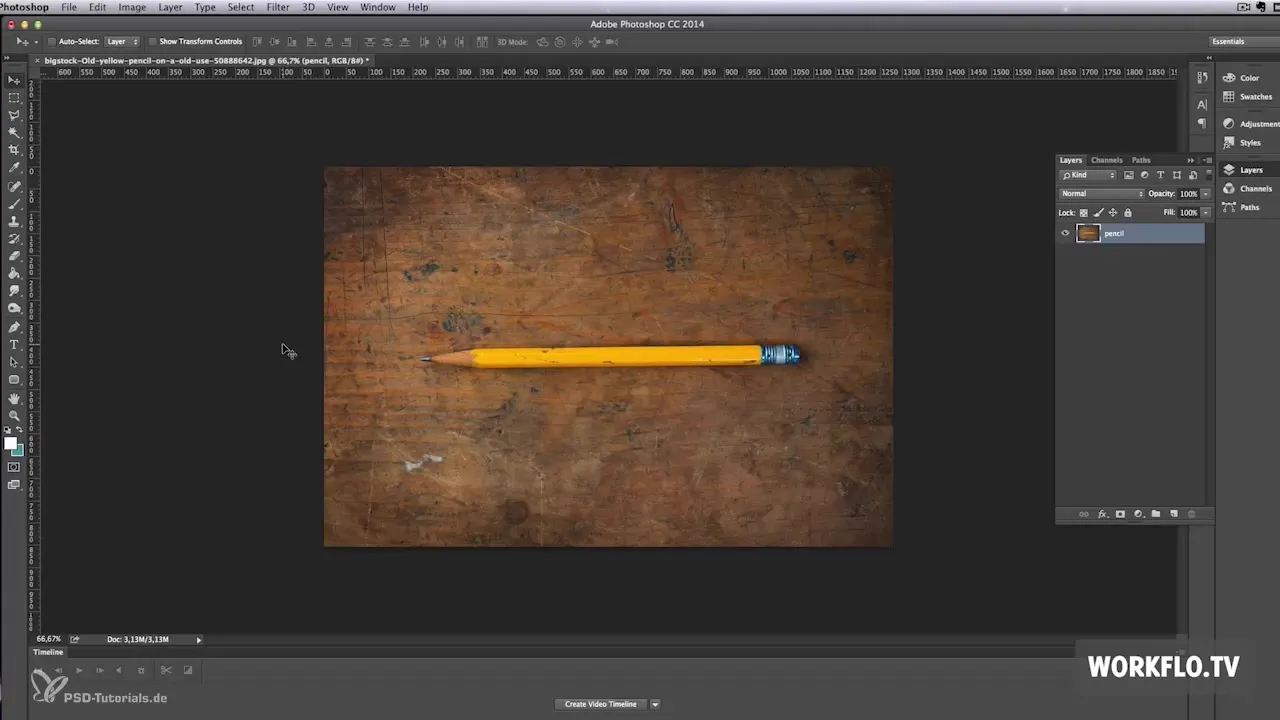
Aktiveeri tööriistade riba Lasso tööriist. Sellega saad tõmmata valiku pliiatsi ümber, mille soovid eraldada. Ole valiku joonistamisel nii täpne kui võimalik, et minimeerida tausta ja eraldada objekt selgelt.
Pärast valiku loomist kopeeri see klaviatuuri kombinatsiooniga Command + C. See salvestab valiku lõikelauale.

Looge nüüd uus kiht, kuhu kavatsete eraldatud objekti kleepida. Selle jaoks saad kasutada kas Command + N või minna menüüs „Kiht“ ja siis „Uus kiht“. Seejärel kleepige valik Command + V abil.
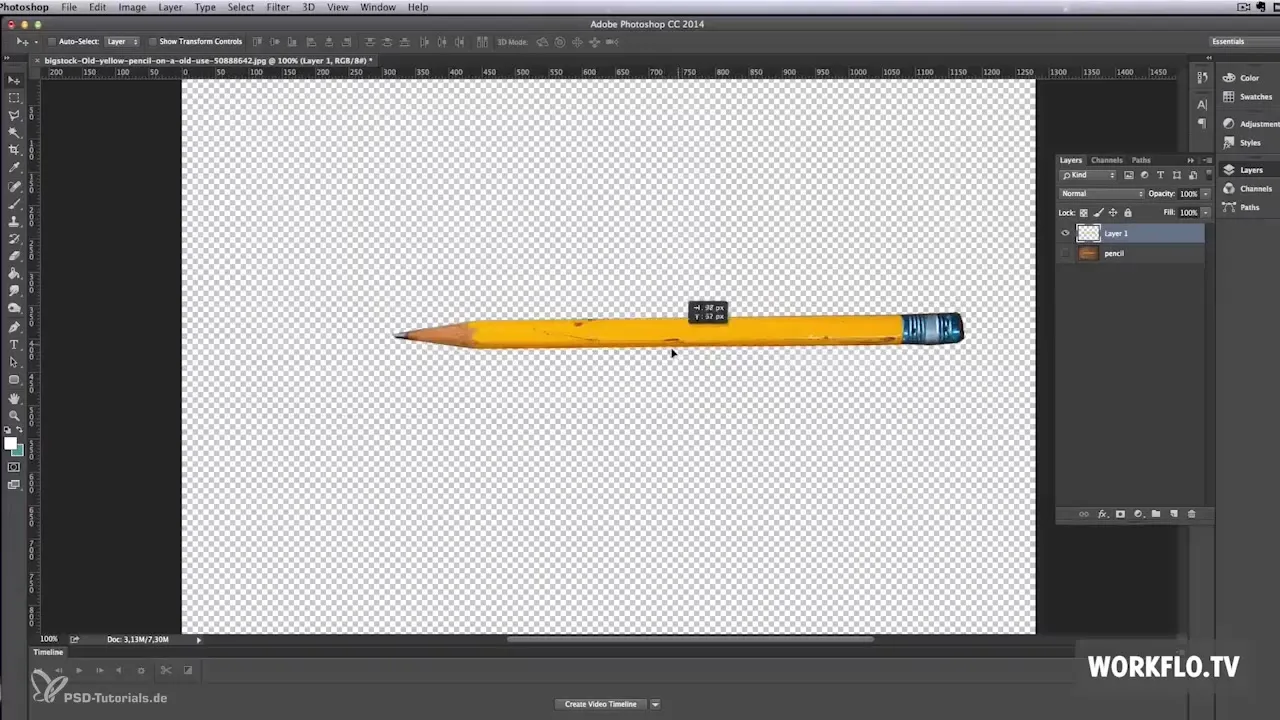
Alternatiivselt saad ka menüüs „Kiht“ valida „Uus kiht kopeerimisest“, et salvestada valik uue kihina. See annab sama efekti.
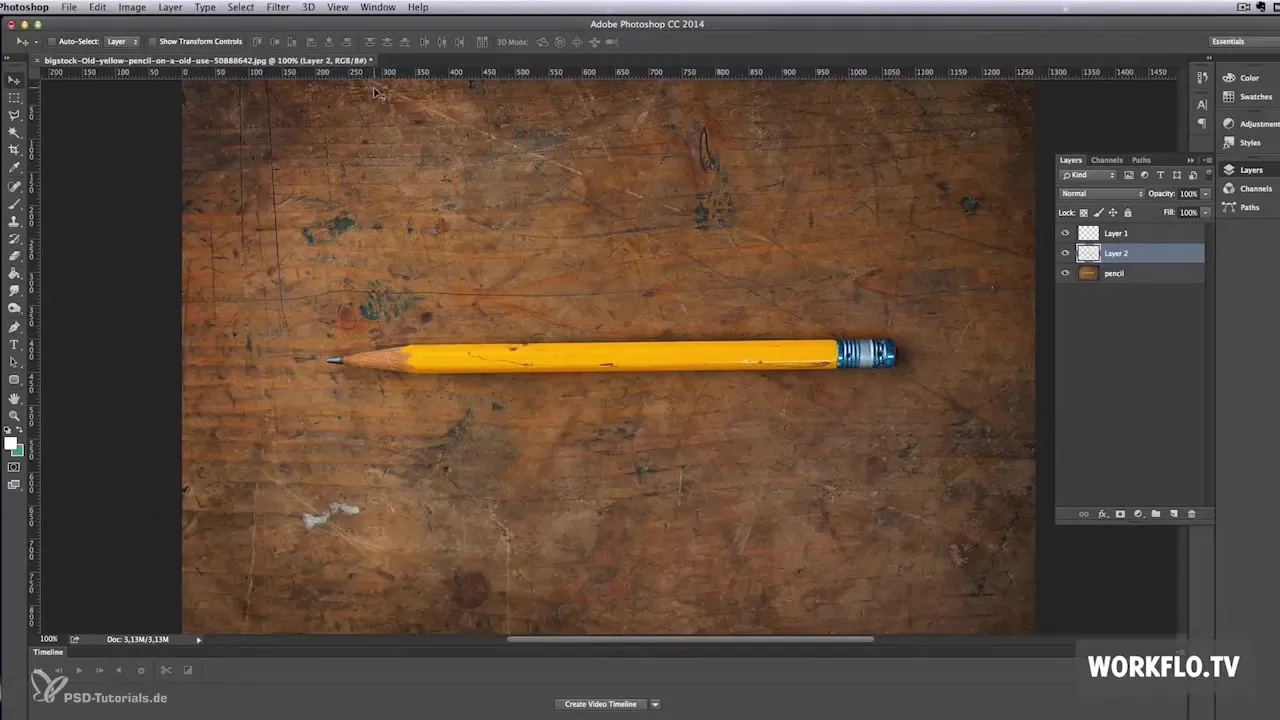
Veendu, et taust on läbipaistev, et saaksid objekti teises esituses kasutada. See tähendab, et pead lõpuks pildi salvestama PNG formaadis. JPEG formaadi kasutamine ei sobi, kuna see ei toeta läbipaistvust ja taust oleks valge.
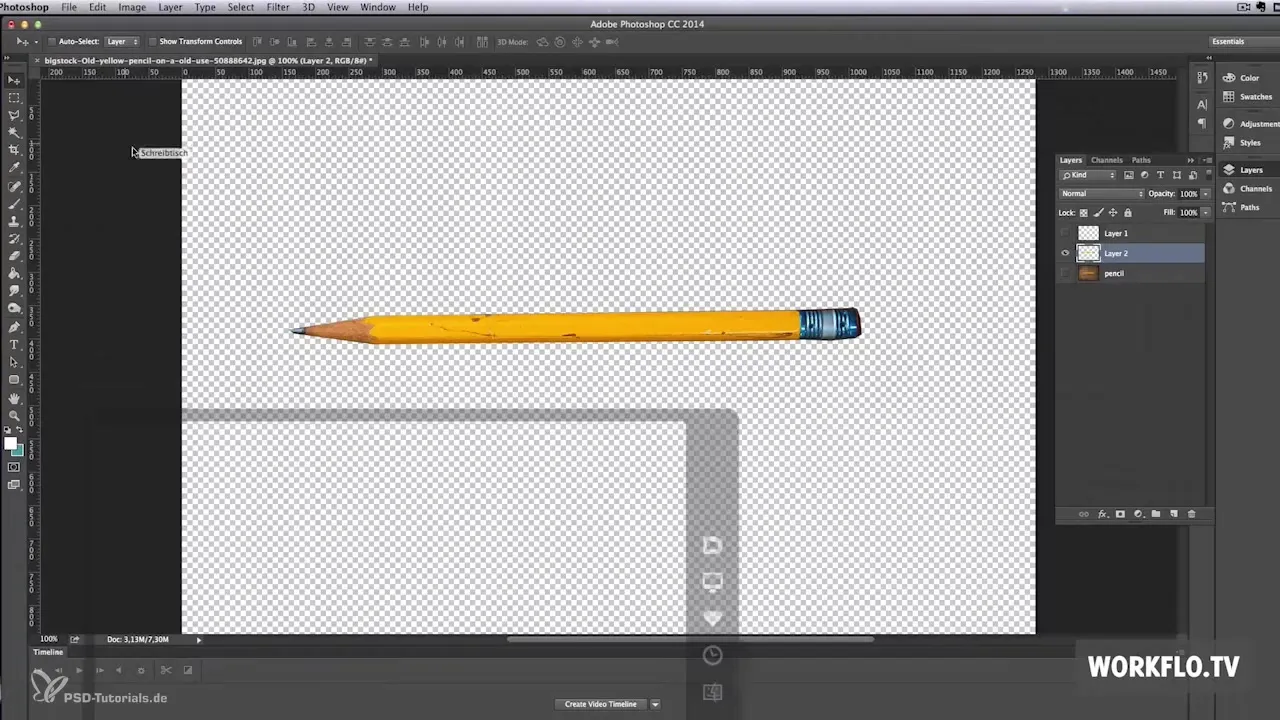
Pärast pildi salvestamist PNG formaadis saad importida eraldatud pliiatsi oma Prezi esitusele. Sa saad seda soovi korral liigutada ja kohandada, et muuta oma esitlus huvitavamaks.
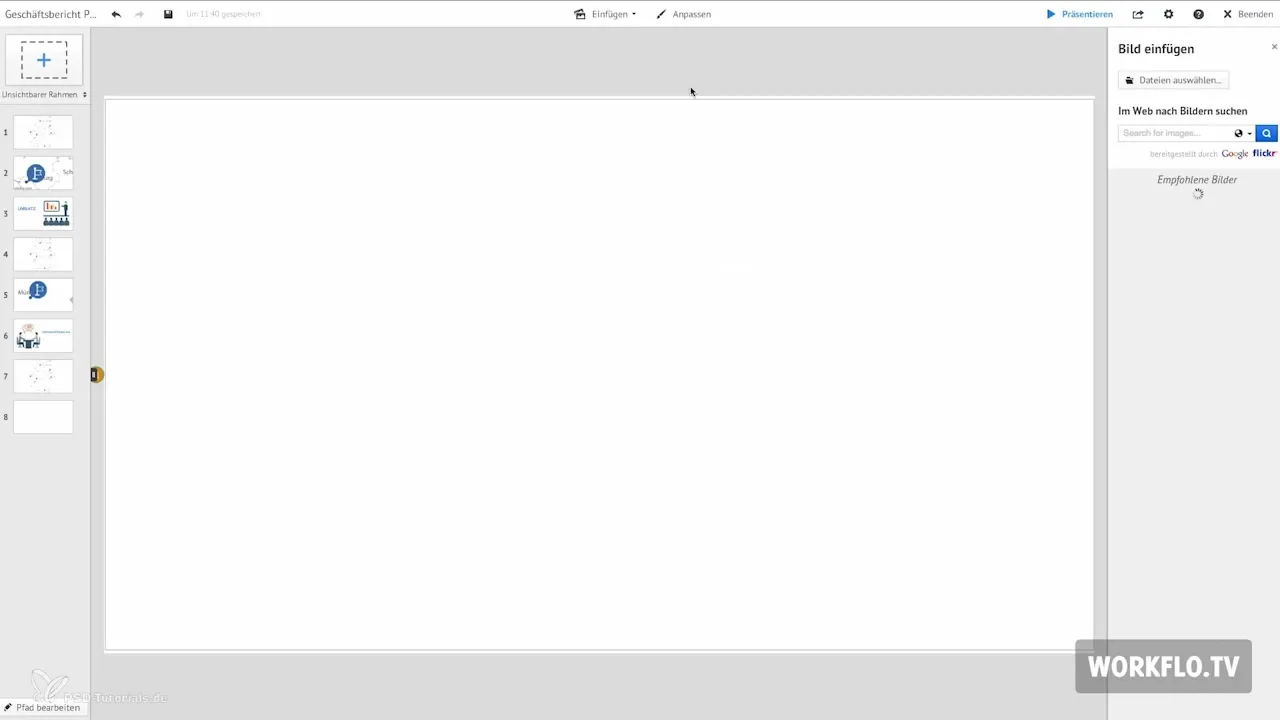
Veendu, et töötad ka teiste piltide või ikoonide puhul, mida oma esituses kasutad, läbipaistvusega, et saavutada meeldiva tulemuse.
Kui otsid kvaliteetseid vektoragrafikaid, võin soovitada kahte veebilehte. Esimene on vectorstock.com, kus sul on juurdepääs tuhandetele professionaalselt loodud vektorgraafikatele. Hindade vahemik on tavaliselt 1-5 dollarit.
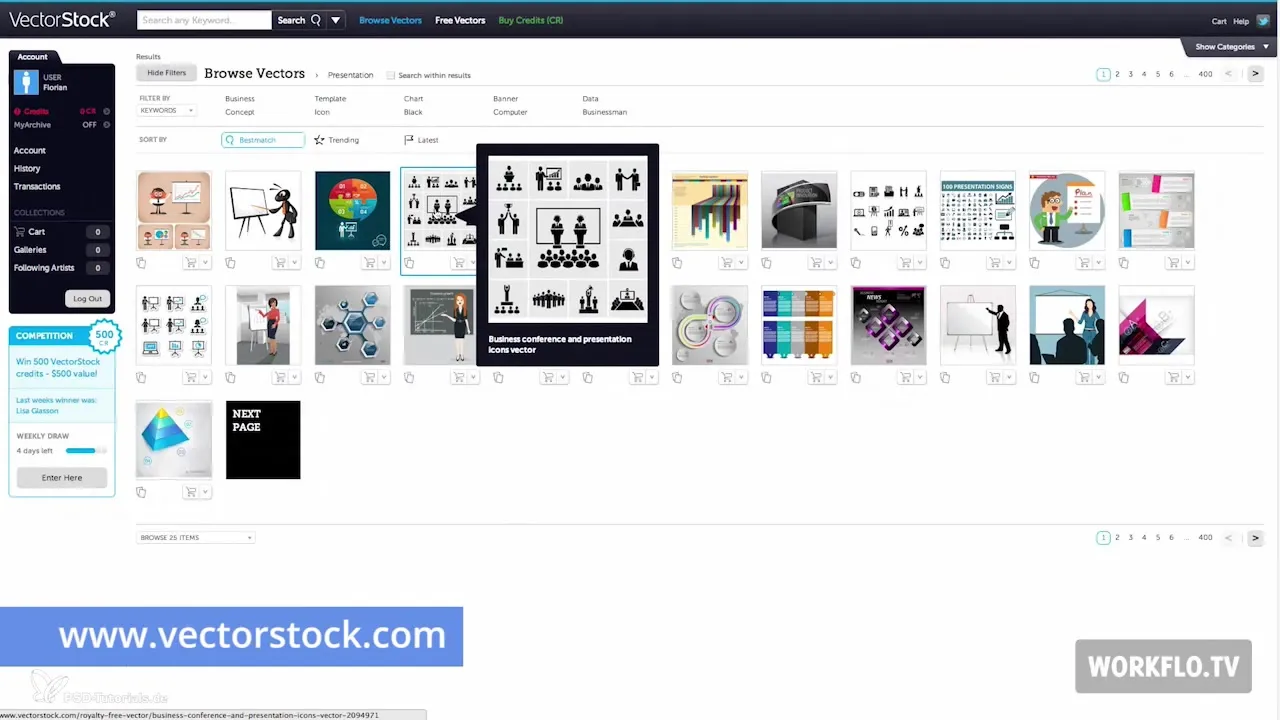
Teine soovitatav leht on graphicriver.net, kus leiad üle 142 000 vektorgraafika. Kliki lihtsalt vahelehel „Vektorid“, et näha suurt valikut.
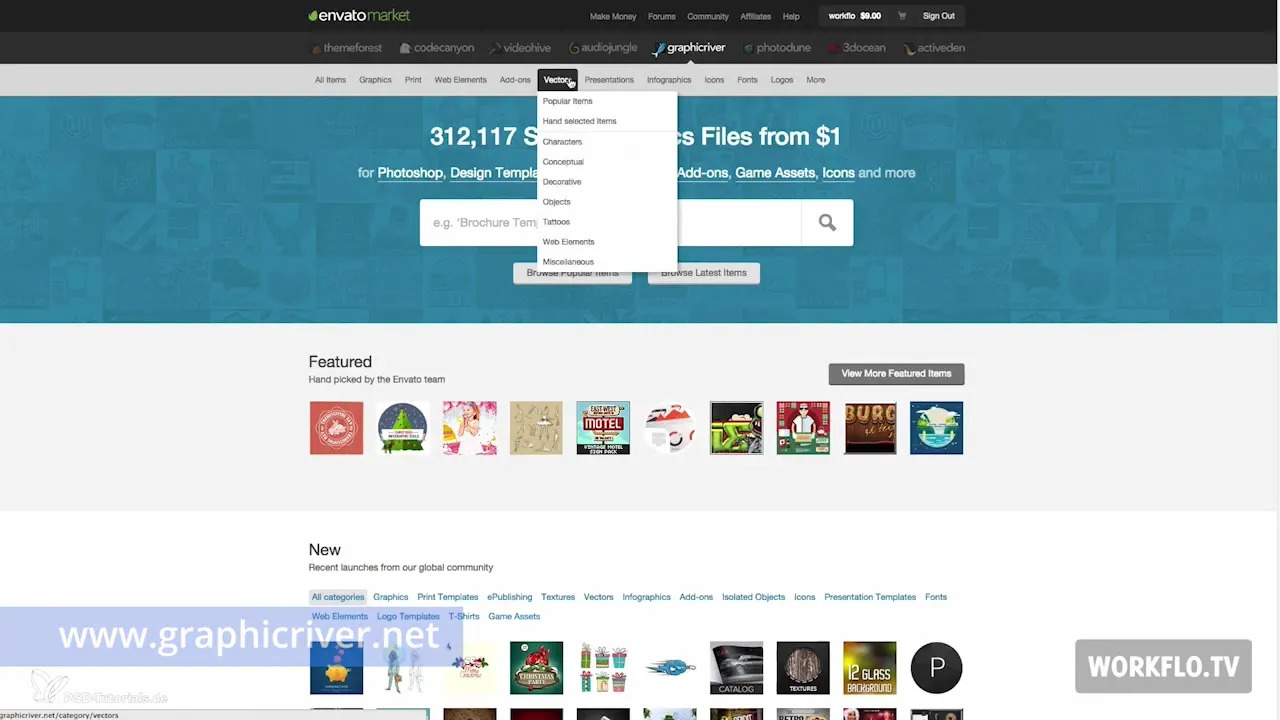
Kui sul on tellimus mõnes suurtes fotopanga, vaata sealt järgi, kas ka vektoragrafikad on sinu pakkumises olemas.
Järgmises videos saad teada, kuidas kiiresti ja lihtsalt oma Prezi esitlusest video luua. Aitäh, et olid täna kohal!
Kokkuvõte – Pildielementide eraldamine Photoshopis
Selles juhendis oled õppinud, kuidas eraldada objekt Photoshopis. Sammud on lihtsad ja kiiresti teostatavad, et saaksid oma esitlust visuaalselt parandada. Pea meeles salvestada PNG formaadis, et säilitada läbipaistvust. Kvaliteet on oluline, nii et ära kõhkle kasutada kvaliteetseid vektoragrafikaid.
Sagedased küsimused
Kuidas ma saan Photoshopis objekti eraldada?Kasutage Lasso tööriista objektivalimiseks ja kopeerige see uuele kihile.
Millist formaati peaksin valima, et säilitada läbipaistvust?Salvesta oma pilt PNG formaadis.
Kas ma saan sama protseduuri rakendada teistes programmides?Jah, sammud on teistes pilditöötlusprogrammides sarnased.
Kus ma leian kvaliteetseid vektoragrafikaid?Kaks soovitatavat lehte on vectorstock.com ja graphicriver.net.


